Bijgewerkt, 22 oktober 2012 : bijgewerkt om de wijzigingen in de definitieve versie van Windows 8 weer te geven.
Sinds de dagen van Windows 95 hebben gebruikers te maken gehad met de onvermijdelijkheid van het opnieuw installeren van Windows om de stabiliteit en prestaties van het systeem te herstellen. Dit betekende vaak uren achter de pc door - Windows opnieuw installeren, patches toepassen, programma's opnieuw installeren en persoonlijke voorkeuren instellen.
In Windows 8 heeft Microsoft twee nieuwe functies toegevoegd, Refresh en Reset, die het hele herinstallatieproces vereenvoudigen en de benodigde tijd voor de pc verminderen.
verversen
De optie Vernieuwen installeert Windows opnieuw, maar behoudt gepersonaliseerde instellingen en bestanden. Het herstelt echter de pc-instellingen naar hun standaardwaarden, maar houdt apps gedownload van de Microsoft App Store en plaatst een lijst met verwijderde apps op uw bureaublad. Voor een vernieuwing hoeft de productcode van Windows niet opnieuw te worden ingevoerd. Vernieuwen is een goede manier om de systeemprestaties te herstellen en tegelijkertijd uw gegevens intact te houden.
Stap 1: Ga naar de Charms-balk> Instellingen> PC-instellingen wijzigen> Algemeen en scroll naar beneden naar het gedeelte Vernieuwen.
Stap 2: Klik op de knop Aan de slag onder het gedeelte Vernieuwen.

Stap 3: Klik op het scherm "Uw pc vernieuwen" op Volgende.

Stap 4: Zodra u het scherm 'Gereed om uw pc te vernieuwen' ziet, is dit uw laatste kans om uit het verversingsproces te stappen. Als u installatiemedia hebt geplaatst, moet u deze verwijderen voordat u verdergaat.

Uw computer zal opnieuw opstarten en het proces Vernieuwen starten. Zodra het proces is voltooid, start uw systeem opnieuw op naar het startscherm.
Reset
Reset, installeer Windows opnieuw en blaast alles uit, zelfs als u uw gegevens veilig kunt wissen, zodat u uw machine kunt doneren of verkopen. Aan het einde van een reset moet u uw Windows-productsleutel opnieuw invoeren.
Stap 1: Ga naar de Charms-balk> Instellingen> PC-instellingen wijzigen> Algemeen en blader naar het gedeelte Opnieuw instellen.
Stap 2: Klik op de knop Aan de slag onder het gedeelte Opnieuw instellen.

Stap 3: Klik op het scherm "Reset uw pc" op Volgende.

Stap 4: Bij "Wilt u uw schijf volledig reinigen?" scherm, bepaal welk beveiligingsniveau u nodig hebt. Als u de pc gaat verkopen of doneren, selecteert u De drive volledig reinigen. Dit zal willekeurige patronen naar elke harde schijfsector schrijven (één keer) en het kan uren duren om te voltooien. Als u uw pc wilt behouden of aan iemand wilt geven die u vertrouwt, kiest u gewoon Mijn bestanden verwijderen.

Stap 5: Klik op het scherm "Gereed om uw pc opnieuw in te stellen" op de Reset-knop om het Reset-proces te starten. Dit is je laatste kans om terug te gaan.

Uw computer zal opnieuw opstarten en het Reset-proces starten. Zodra het proces is voltooid, wordt u gevraagd uw Windows-productsleutel in te voeren om door te gaan met het instellen van Windows.
Vernieuwen of resetten bij opstarten
Als u Windows niet kunt opstarten om naar de opdrachten Vernieuwen / Reset te gaan, kunt u ook naar ze gaan door te booten vanaf uw Windows 8-installatiemedia. Selecteer Repareer uw computer en ga naar het gedeelte Problemen oplossen, waar u zowel de opdrachten Vernieuwen als Opnieuw instellen kunt vinden.











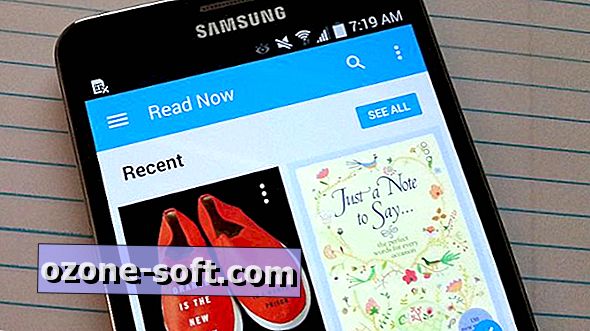


Laat Een Reactie Achter